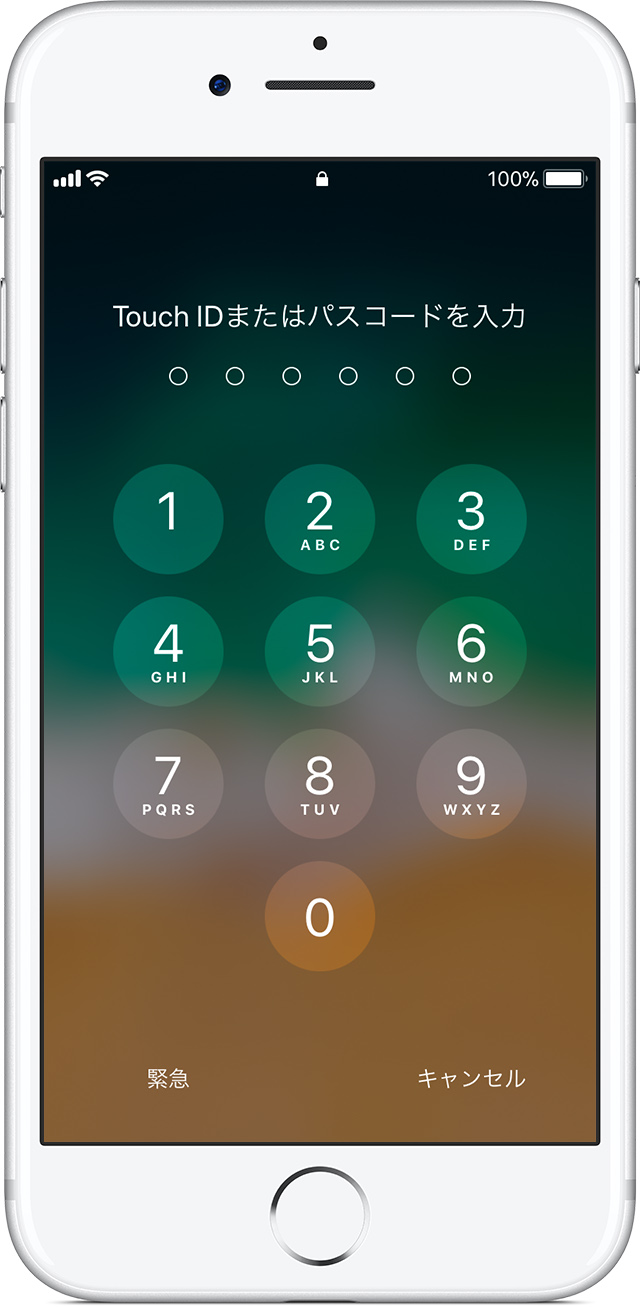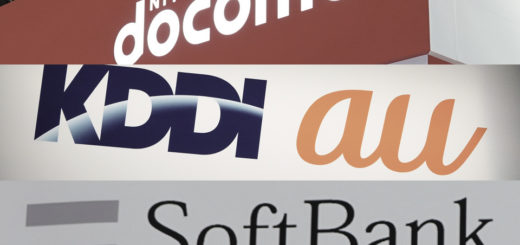意外と使えるGalaxyのショートカット機能
スマホ修理ジャパン渋谷店です。
本日は私が現在使っているGalaxyについて、とても便利な機能を見つけたのでご紹介したいと思います。

私が現在使っている機種がGalaxyS8Plusになるのですが、最近OSのアップデートを行い、滅茶苦茶便利な機能を発見しました。

この機種の左側にについているボリュームボタン下についているボタンなのですが、俗に「Bixbyキー」呼びます。
このボタンは以前はSamsongのオリジナルAIアプリBixbyを起動させるためだけのアプリでした。
ですが、android9にアップデートされてから、Bixby以外のアプリを選択する事で、ボタン一つでそのアプリにショートカットで起動する事が出来る様になりました!
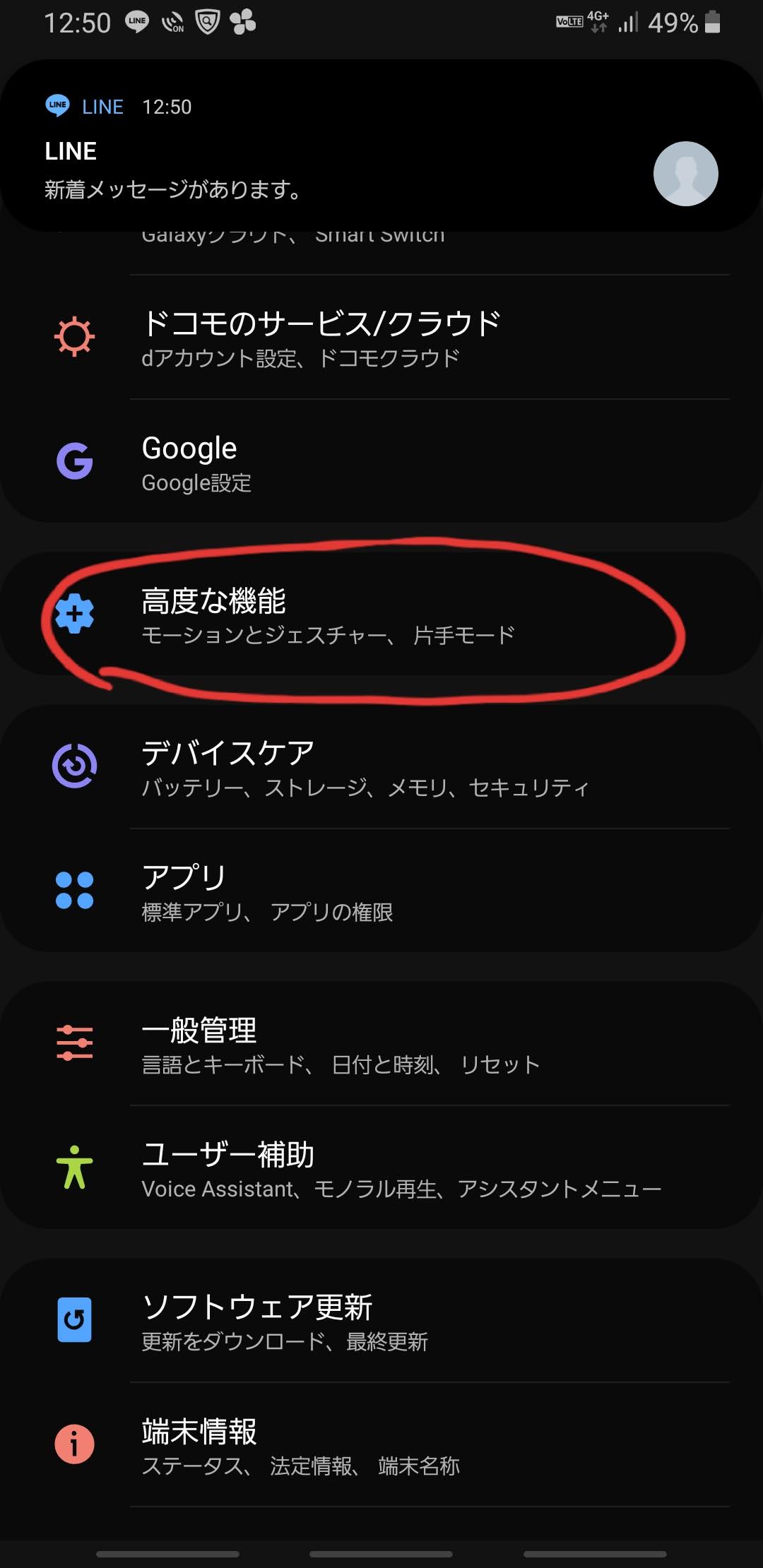
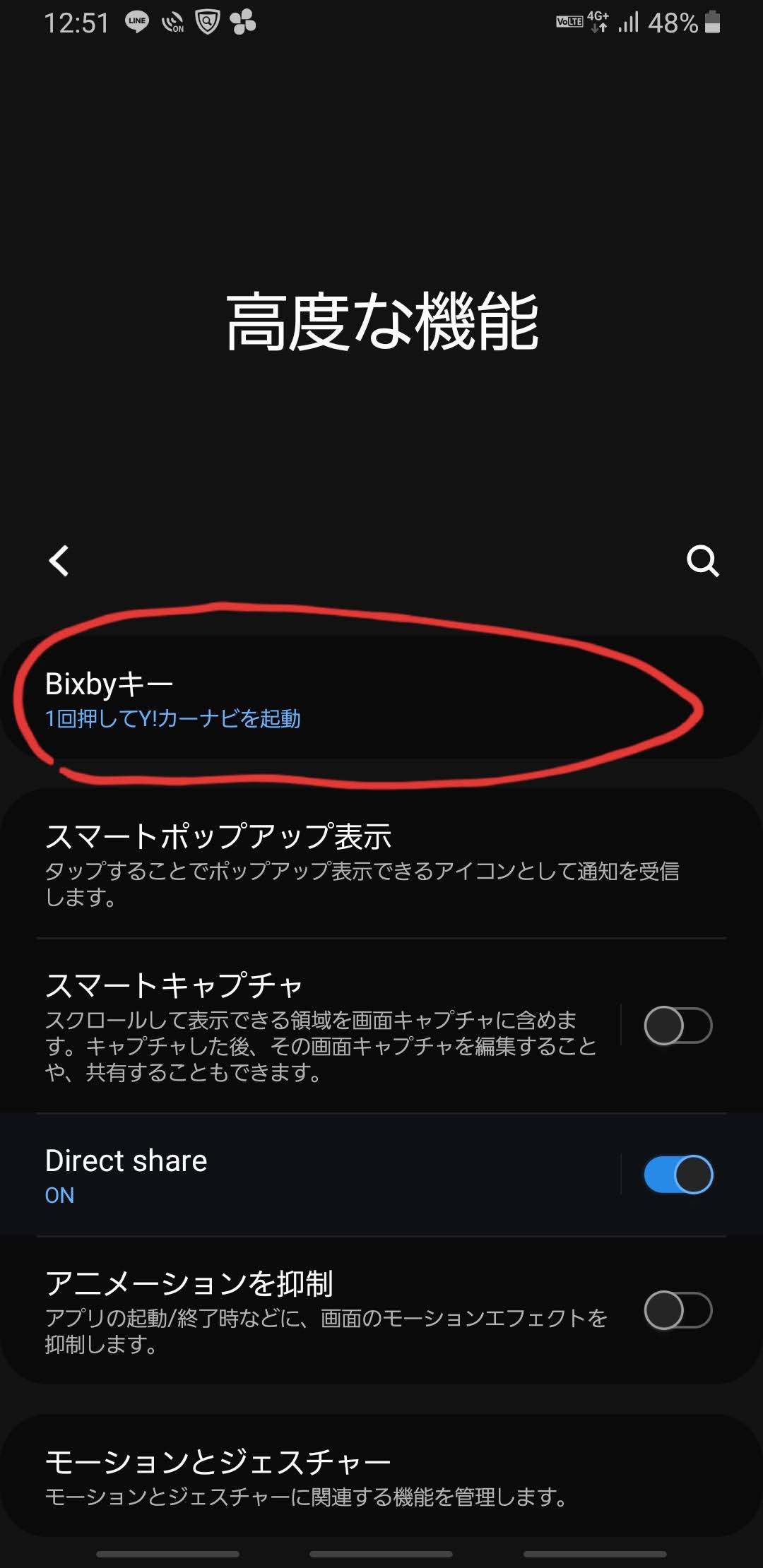
設定方法は、「設定」→「高度な機能」→「Bixbyキー」の順で選択します。

次に、「アプリを起動」を選択します。

そうすると、選択できるアプリの一覧が表示されます。
この中で、使用したいアプリをタップして選択するだけで、Bixbyキーでアプリのショートカットを行う事が出来ます。
私は、この機能で、カーナビを使うのに、すぐ起動したいので、Yahoo!カーナビで設定しています(^_-)-☆
他にもPayPayやゲームのアプリと、設定できるアプリが多くありますので、非常に便利です。
ただし、選択できるのは1つだけなのがデメリットなので、選ぶのに非常に悩むかと思います(;^ω^)
待ち受け画面でもショートカット機能が使える
次にご紹介するのが、パスワー入力する前に出るロック画面で設定するショートカット機能です。

この画面上にある、下の2つのアプリ。
これがショートカット機能で設定されているアプリになります。
ここでは2つまでアプリの設定が可能です。
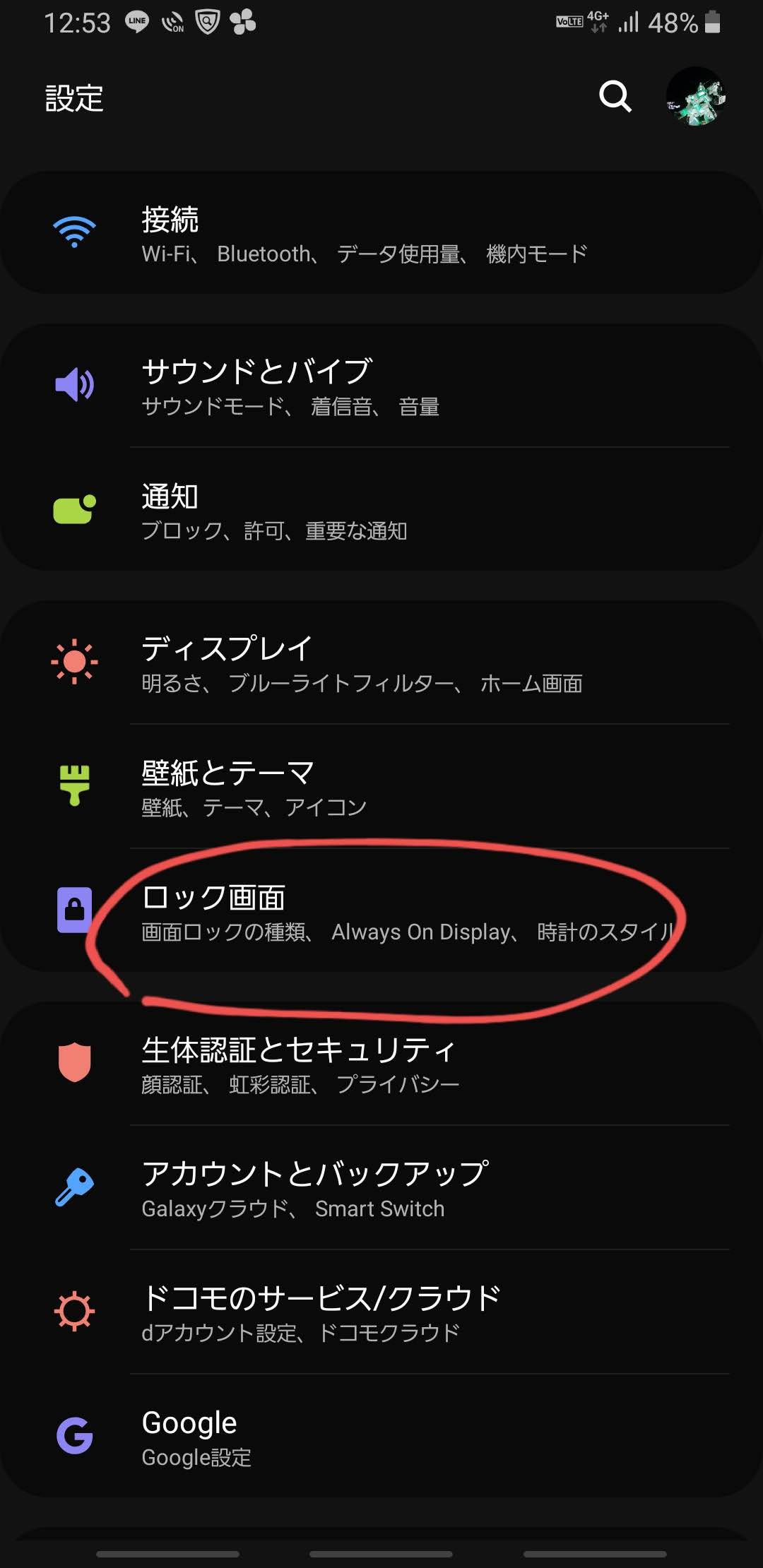
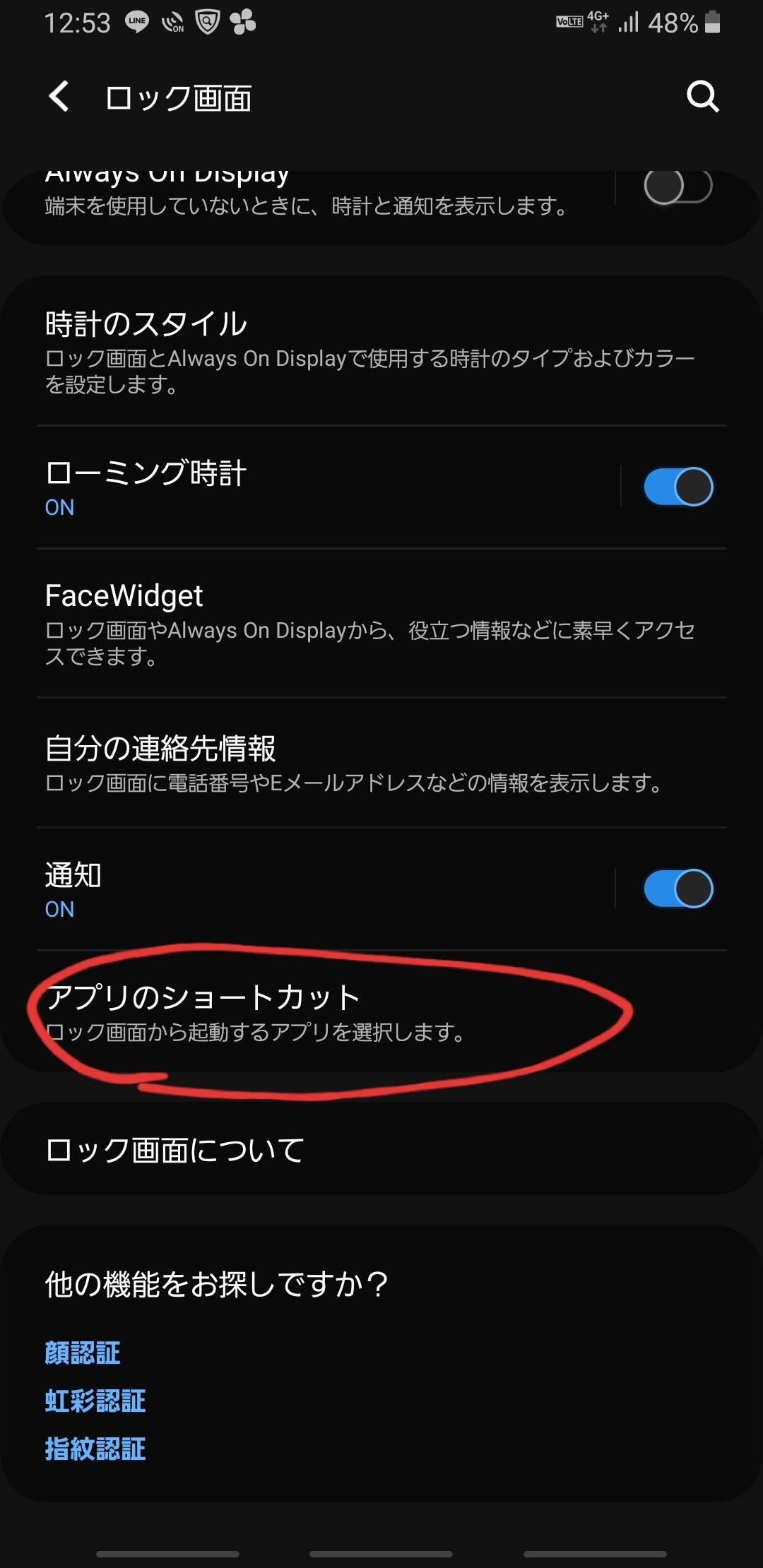
設定方法は、「設定」→「ロック画面」→「アプリのショートカット」の順で進みます。
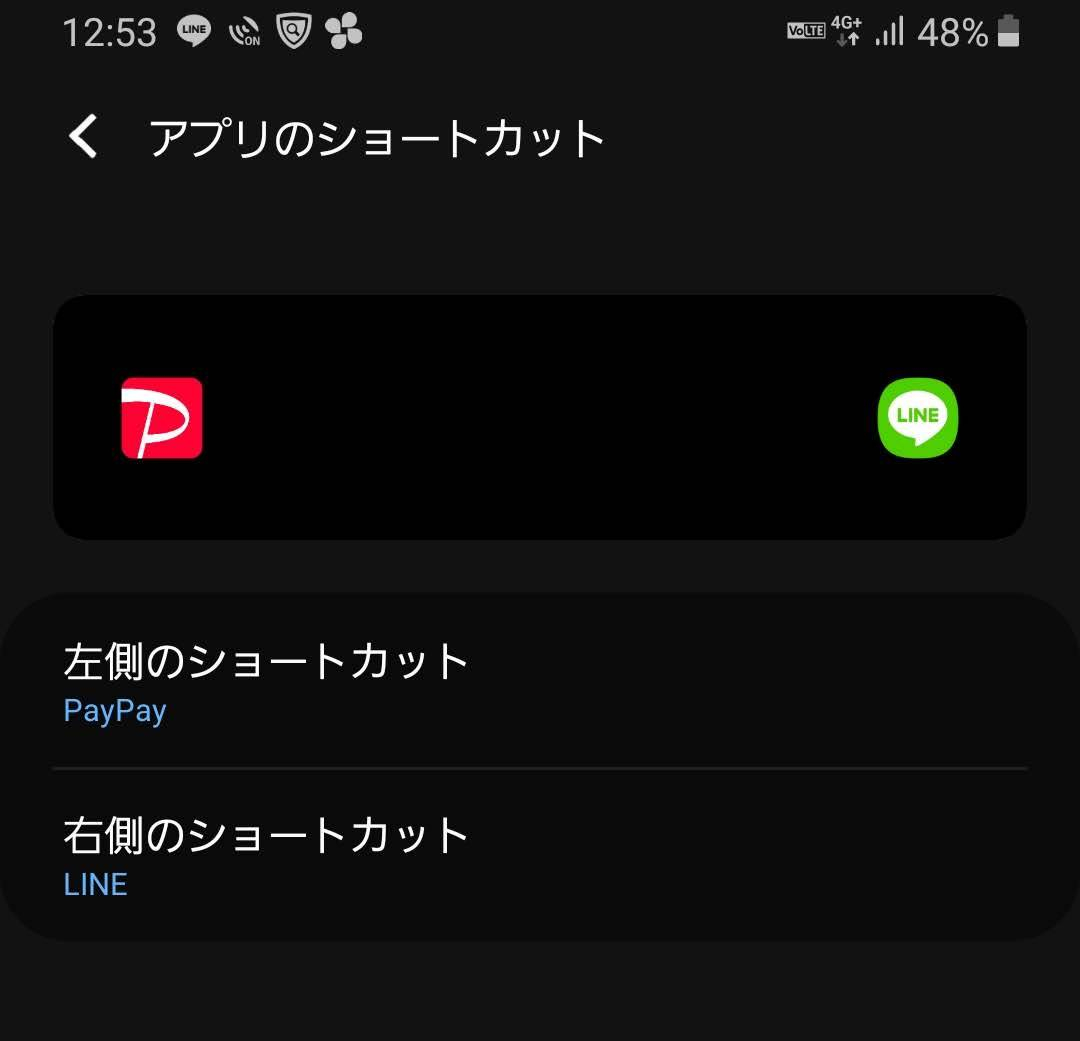
そうすると、画像の様に「左側のショートカット」「右側のショートカット」が表示されます。これのどちらかをタップして進みます。

そうすると、先程のBixbyキーの画面の様に、アプリの選択画面に移行出来ます。
使いたいアプリをこれで選択すれば、ロック画面の下の方にアイコンが表示されるようになります。
以上がGalaxyで使えるショートカット機能です。
合計で3つのアプリをショートカット出来るので、電子決済アプリ等、すぐ立ち上げたいアプリに最適な機能だと思います♪
ただし、パスワードロックを掛けている場合は、そのパスワードを入力する手間が発生します。スマートに使い方は、あまりオススメしませんが、ロックして居なければ、すぐ起動する事が出来ますよ(・ω・)b